
Überblick über die Qualitätsanpassung
Die Bildqualität kann angepasst werden, um die gewünschte Qualitätsstufe für die ausgegebenen Bilder zu erreichen.
Die folgenden Elemente können eingerichtet werden.
[Kopiendichte]: Siehe Kopiendichte: Anpassen der Kopiendichte.
[Hintrgrentf. ]: Siehe Hintergrund Entfernen: Anpassen der Hintergrund-Weiße.
[Schärfe]: Siehe Schärfe: Anpassen der Bildkonturen.
[Kontrast]: Siehe Kontrast: Anpassen des Unterschieds zwischen hellen und dunklen Bildbereichen.
[Unterscheid.]: Siehe Bildunterscheidung: Anpassen der Methode für die Unterscheidung zwischen Text und Fotos.
[Druckraster]: Siehe Druckraster: Auswählen des Rasters.
Zur Erhöhung der Bildqualität beim Kopieren wählen Sie das gewünschte Element im Bildschirm [Qualitätsanpass.] aus und nehmen auf Wunsch Anpassungen vor.
Einrichten der Qualitätsanpassung
Drücken Sie auf das Register [KOPIE], um den Bildschirm [KOPIE] anzuzeigen.
Drücken Sie im Bildschirm [KOPIE] auf [Qualitätsanpass.].
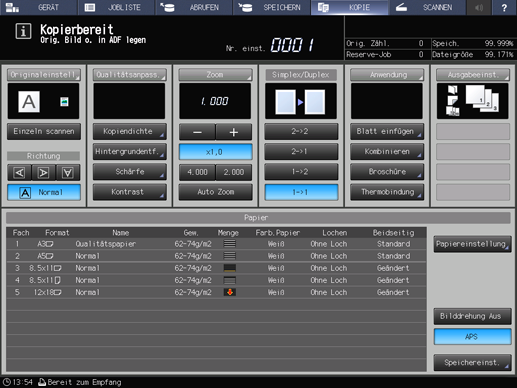
Der Bildschirm [Qualitätsanpass.] wird angezeigt.
Verwenden Sie [-] und [+] auf der rechten Seite der Taste des gewünschten Elements, um Anpassungen vorzunehmen. Oder drücken Sie auf die Schaltfläche des Elements, um den Anpassungsbildschirm für das Element anzuzeigen. Verwenden Sie hier die Schaltflächen von [-4] bis [4] oder von [-6] bis [2], um die Anpassungen vorzunehmen.
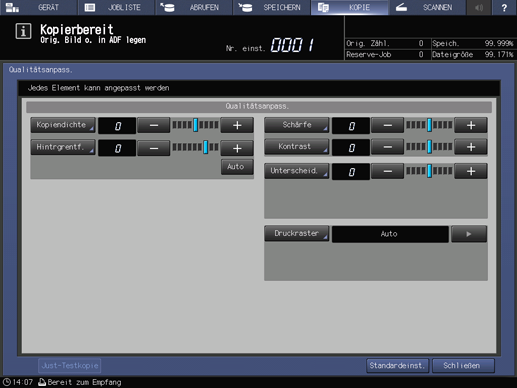
Zum Ändern der Auswahl für [Druckraster] drücken Sie auf [
 ] auf der rechten Seite, um den gewünschten Bildschirm anzuzeigen. Oder drücken Sie auf [Druckraster], um den Bildschirm [Druckraster] zu öffnen, und wählen Sie dann die gewünschte Schaltfläche aus.
] auf der rechten Seite, um den gewünschten Bildschirm anzuzeigen. Oder drücken Sie auf [Druckraster], um den Bildschirm [Druckraster] zu öffnen, und wählen Sie dann die gewünschte Schaltfläche aus.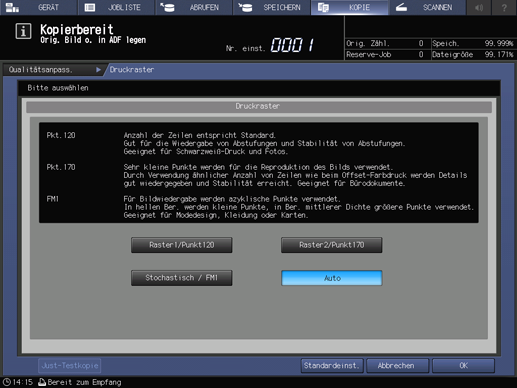
Legen Sie das Original ein und drücken Sie auf [Just-Testkopie] im Bildschirm oder auf Testkopie am Bedienfeld, um eine Testkopie auszugeben und das Ergebnis der im Bildschirm vorgenommenen Anpassung oder das Ergebnis verschiedener, in Kombination durchgeführter Anpassungen zu überprüfen.
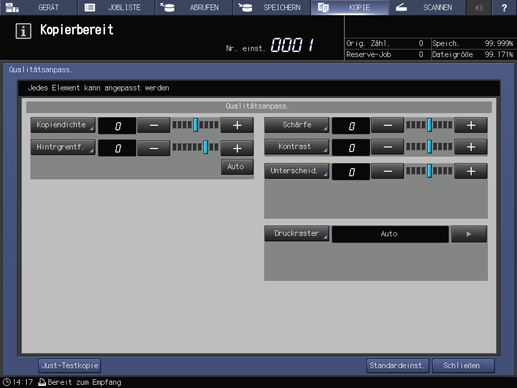
Drücken Sie auf [Schließen] im Bildschirm [Qualitätsanpass.], um zum Bildschirm [KOPIE] zurückzukehren.